Cara Mengonversi Dokumen Word ke Presentasi PowerPoint
Jendela / / August 04, 2021
ROM Kustom | CyanogenMod | Aplikasi Android | Pembaruan Firmware | MiUi | Semua Stock ROM | OS Lineage |
Iklan
Apakah Anda ingin mengonversi dokumen Microsoft Word Anda menjadi presentasi PowerPoint.? Nah, saya akan mengajari Anda langkah-langkah yang perlu Anda ikuti untuk dapat mengubah file docx menjadi ppt. Terkadang, jika Anda harus mempresentasikan beberapa proyek dan itu mungkin melibatkan menulis sesuatu di MS Word. Selama presentasi sebenarnya, Anda mungkin diminta untuk memberikan presentasi secara singkat. Jadi, sangat ideal untuk menyiapkan konten Anda sebagai slide presentasi. Anda dapat memainkan slide dan menjelaskan ide dan pernyataan Anda.
Anda harus menggunakan fitur Slides from Outline untuk mengimpor dokumen Word Anda ke dalam presentasi PowerPoint. Prosesnya mudah diikuti tetapi Anda perlu membuat sedikit perubahan dalam format file. Itu akan membantu Anda menyajikan konten dokumen Anda di slide PowerPoint dengan cara yang terorganisir. Mari kita lihat langkah-langkahnya secara mendetail.
Konversi Dokumen Word ke Presentasi PowerPoint

Pertama, mari kita format teksnya.
Iklan
Pemformatan Teks
- Pastikan Anda memiliki dokumen kata asli dalam format yang benar. Artinya, ini harus memiliki heading, subheadings, dan body.
- Anda harus mengubah Judul ke Gaya Judul 1
- Kemudian serupa untuk badan konten, Anda mengubahnya menjadi gaya Judul 2
- Sekarang, untuk menerapkan perubahan, simpan dokumen Word dengan menekan Ctrl + S.
Konversi Dokumen Word ke Microsoft PowerPoint
Sekarang, mari beralih ke bagian terakhir dari proses mengonversi dokumen Word menjadi file pptx.
- Buka Microsoft PowerPoint
- Buat presentasi baru dengan mengklik Presentasi Kosong
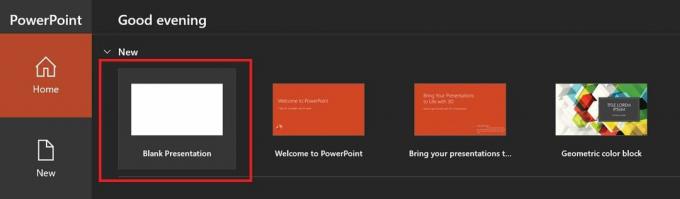
- Klik pada Rumah tab
- Kemudian klik Slide Baru
- Pilih Slide dari Outline

- Itu Sisipkan kerangka layar akan terbuka
- Telusuri dan pilih dokumen Word (file dengan ekstensi nama file .docx) yang telah Anda simpan sebelumnya

- Klik Memasukkan untuk mengimpor dan mengubah dokumen kata menjadi presentasi PowerPoint
- Pastikan untuk menyimpan file ppt.
Jadi, itu dia. Anda sekarang telah berhasil mengubah file dokumen Microsoft Word menjadi presentasi PowerPoint. Saya harap panduan ini bermanfaat bagi Anda.
Artikel Terkait
- Cara Mengaktifkan atau Menonaktifkan Kamera dan Mikrofon di Windows 10
- Cara Memasukkan Tanda Tangan di Google Docs
- Panduan untuk Menggunakan Garis Besar Dokumen di Google Dokumen
- Atur Ulang Pengaturan Tampilan ke Default di Windows 10: How-To
- Buat dan Gunakan Microsoft Forms: How -To



